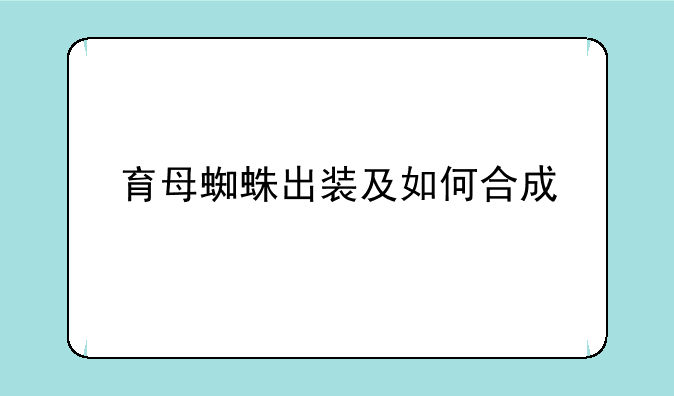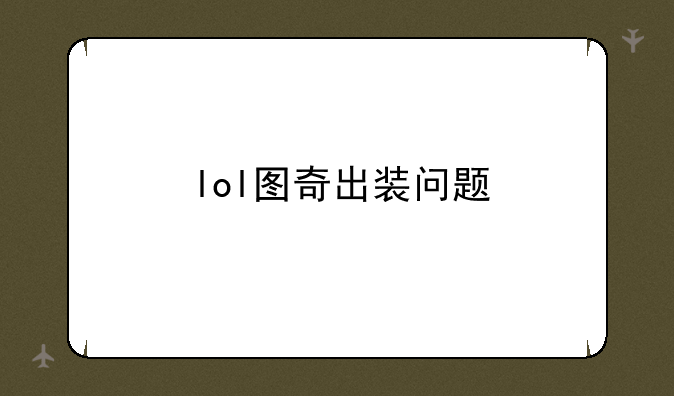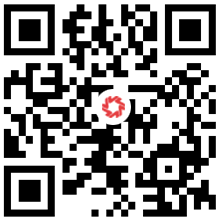华硕高清晰音频管理器怎么设置
 2025-03-14 0条评论
2025-03-14 0条评论
魔秘法略将带领大家一起认识音频管理器怎么设置,希望可以帮到你。
华硕高清晰音频管理器怎么设置

华硕高清晰音频管理器设置方法如下
1、首先打开华硕电脑,点击“控制面板”选项。
2、然后在该界面中,点击“硬件和声音”选项。
3、之后在该界面中,点击“Realtek高清晰音频管理器”选项。
4、接着在该界面中,点击右上角的“设置”选项。
5、最后在该界面中,勾选“AC97前面板”和“将相同类型的输入插孔联结为一个输入设备”。
华硕高清晰音频管理器怎么设置
1、点击控制面板--硬件和声音,选择“Realtek高清晰音频管理器”
2、点击右上角的齿轮图标后选择选项,选择"AC97前面板"
3、修改好之后,在扬声器和麦克风上均会勾选。通过设置即可。
高清晰音频管理器怎么设置
1、在win10系统中打开控制面板,
2、以小图标的方式查看,
3、点击Realtek高清晰音频管理器,如下图所示:
4、进去Realtek高清晰音频管理器界面之后,主要对扬声器进行设置,可以设置喇叭组态,音效,室内校正,默认格式四个方面,如下图所示:
5、设置Realtek高清晰音频管理器喇叭组态,主音量设置为平衡,音量根据需要设置,设置为立体声,勾选左前和右前,如果带了耳机,可以勾选耳机虚拟化,如下图所示:
6、进行音效设置,音效主要设置环境和均衡器,这里环境设置为房间,均衡器设置为无,人声消除一般不勾选,卡拉ok设置为0,如下图所示:
7、进行室内校正设置,一般采用默认设置就可以,如下图所示:
8、进行格式设置,选择DVD格式,这里设置的是24位,48000HZ,这样就设置完成了,设置音频管理器可以拥有更好的音质效果,如下图所示:
版权声明
1.本站遵循行业规范,任何转载的稿件都会明确标注作者和来源;2.本站的原创文章,请转载时务必注明文章作者和来源,不尊重原创的行为我们将追究责任;3.作者投稿可能会经我们编辑修改或补充。
转载请注明来自,本文标题:华硕高清晰音频管理器怎么设置
本文地址:https://www.mmfalv.com/jiqiao/13455.html
标签:
- 本站介绍
-
魔秘法略专注提供全网深度游戏攻略,覆盖《原神》《崩坏:星穹铁道》《艾尔登法环》等800+款游戏的速通路线图、隐藏成就解锁、MOD开发教程及免加密补丁下载。每日同步Steam/Epic/PSN平台最新资讯,独创「卡关急救系统」3分钟定位解决方案!
- 搜索
-
- 同类文章
-
- 最新文章
- 热门文章
- 随机阅读
- 随机tag
- 友情链接
-